Word ne peut pas faire cela parce qu'une boîte de dialogue est ouverte : 3 solutions testées
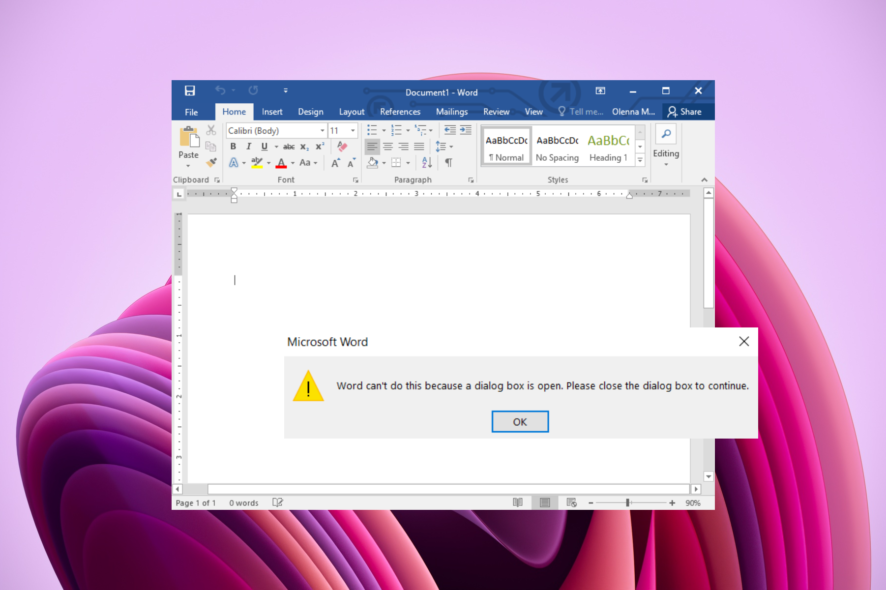 Vous obtenez l’erreur « Word ne peut pas faire cela parce qu’une boîte de dialogue est ouverte » ? Vous cliquez sur OK, mais cela ne disparaît pas. Cela signifie généralement qu’une autre fenêtre Word est ouverte, qu’un processus en arrière-plan s’exécute ou qu’une fenêtre contextuelle attend une saisie. Les compléments, le mode protégé ou même des fichiers manquants peuvent également en être la cause.
Vous obtenez l’erreur « Word ne peut pas faire cela parce qu’une boîte de dialogue est ouverte » ? Vous cliquez sur OK, mais cela ne disparaît pas. Cela signifie généralement qu’une autre fenêtre Word est ouverte, qu’un processus en arrière-plan s’exécute ou qu’une fenêtre contextuelle attend une saisie. Les compléments, le mode protégé ou même des fichiers manquants peuvent également en être la cause.
Voici comment le corriger et arrêter la boucle une bonne fois pour toutes.
1. Utilisez le clavier
- Cliquez sur OK lorsque vous voyez le message d’erreur.
- Appuyez sur les touches Alt + Tab et faites défiler les fenêtres ouvertes.
- Répétez cette action jusqu’à ce que vous trouviez la fenêtre qui cause des problèmes.
2. Désactiver les compléments
- Lancez Microsoft Word sur votre ordinateur.
- Cliquez sur Fichier dans le coin supérieur gauche.
-
Choisissez Options.
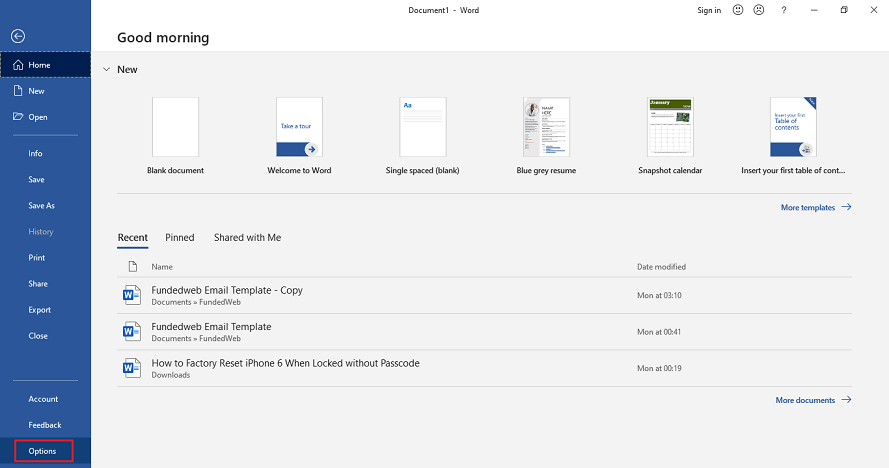
-
Cliquez sur Compléments.
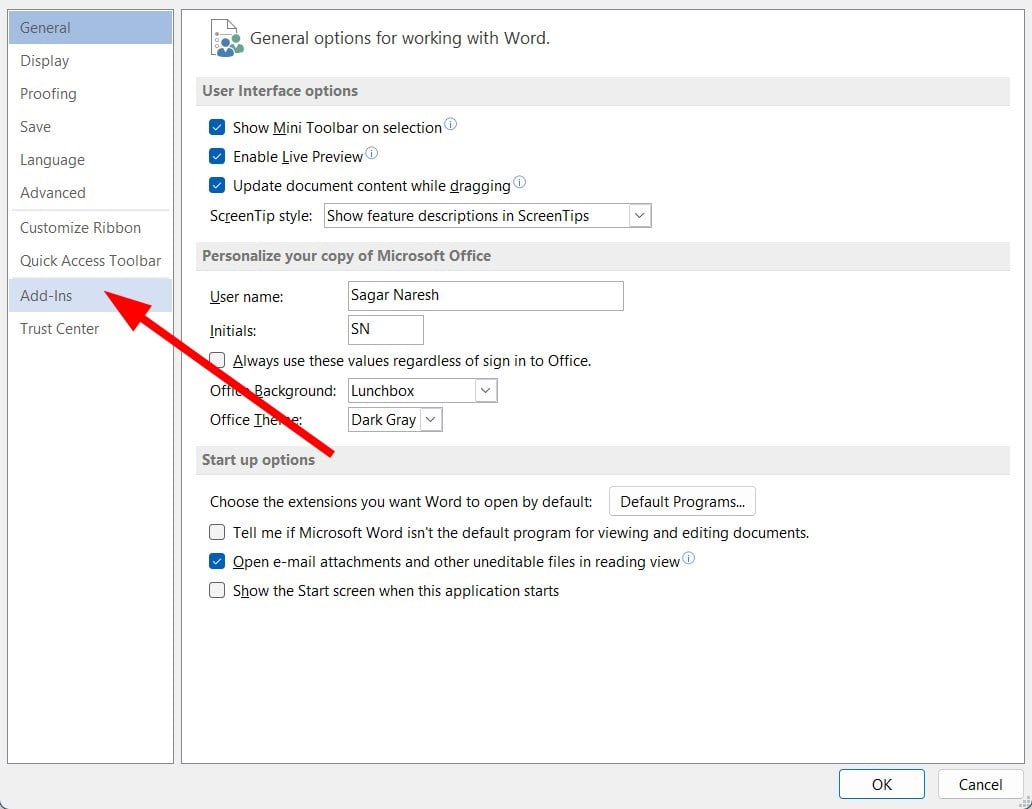
- Sélectionnez l’onglet Gérer en dessous de la fenêtre Options Word.
-
Choisissez Compléments COM dans la liste.

- Cliquez sur le bouton Go.
-
Décochez et arrêtez tous les compléments que vous pensez pouvoir causer l’erreur.
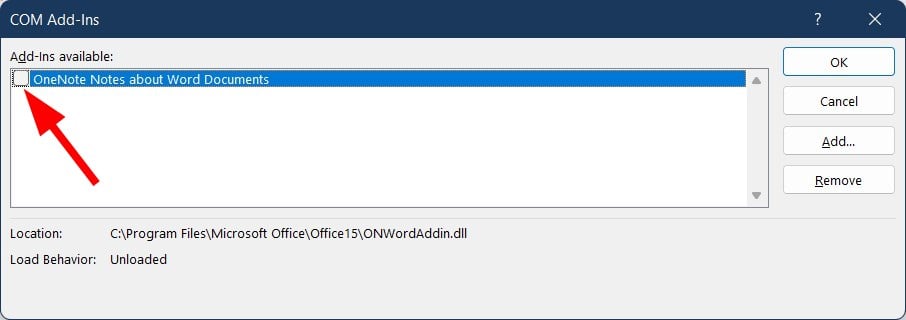
- Cliquez sur OK lorsque vous avez terminé.
- Redémarrez Microsoft Word.
Si vous obtenez toujours l’erreur, suivez l’étape suivante pour désactiver tous les compléments avec le Centre de gestion des autorisations .
- Lancez Word, et cliquez sur Fichier.
- Cliquez sur Options.
- Sélectionnez Centre de gestion des autorisations.
-
Cliquez sur Paramètres du Centre de gestion des autorisations.
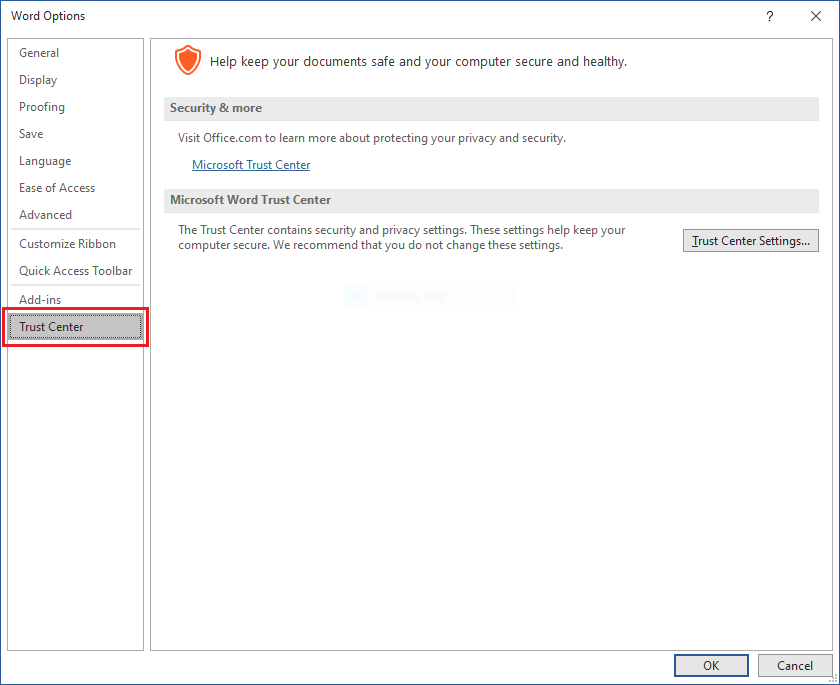
- Lorsque la fenêtre du Centre de gestion des autorisations s’ouvre, choisissez Compléments.
-
Cochez la case à côté de l’option Désactiver tous les compléments d’application.
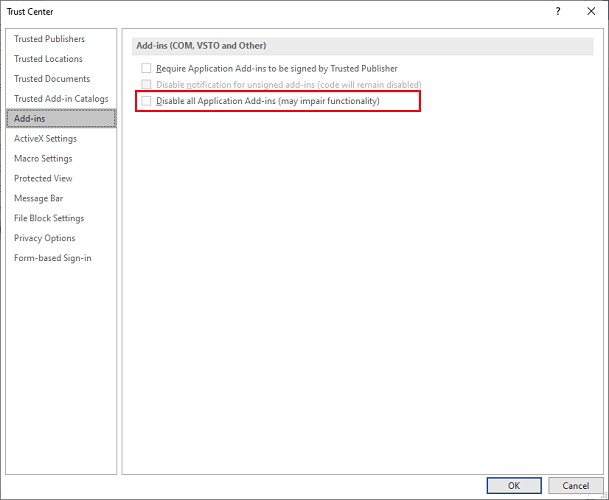
- Ensuite, cliquez sur OK.
- La fenêtre Options Word sera redispayée, et sélectionnez OK pour finaliser.
- Fermez et redémarrez Word pour confirmer si cette approche a fonctionné pour vous. En savoir plus sur ce sujet
- 5 façons de désactiver et de supprimer Copilot dans Word [Windows & Mac]
- Fonction de transcription dans Microsoft Word : Comment l’utiliser
- Comment réparer Microsoft Word Transcribe s’il ne fonctionne pas
3. Désactiver le mode protégé
REMARQUE Avant de commencer à désactiver le mode protégé, sachez que cette méthode pourrait ouvrir votre ordinateur aux virus. Vous utiliserez cette méthode à vos propres risques si vous souhaitez toujours continuer.
- Lancez Microsoft Word.
- Sélectionnez le menu Fichier dans le coin supérieur gauche de l’écran de votre PC.
- Cliquez sur Options.
- Sélectionnez Centre de gestion des autorisations dans le menu à gauche.
-
Cliquez sur les Paramètres du Centre de gestion des autorisations dans le coin inférieur gauche.
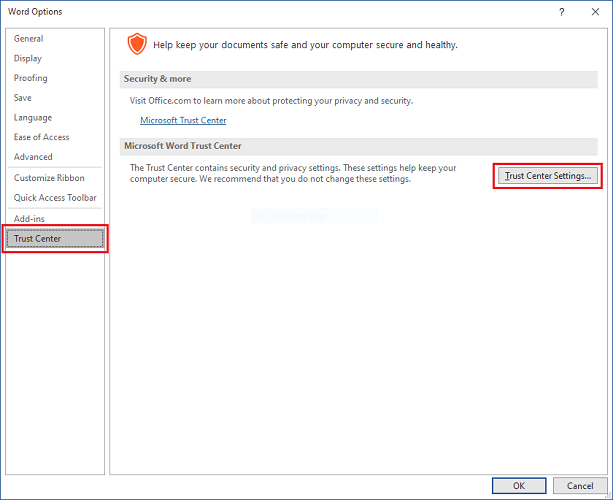
-
Cliquez sur l’option Mode protégé.
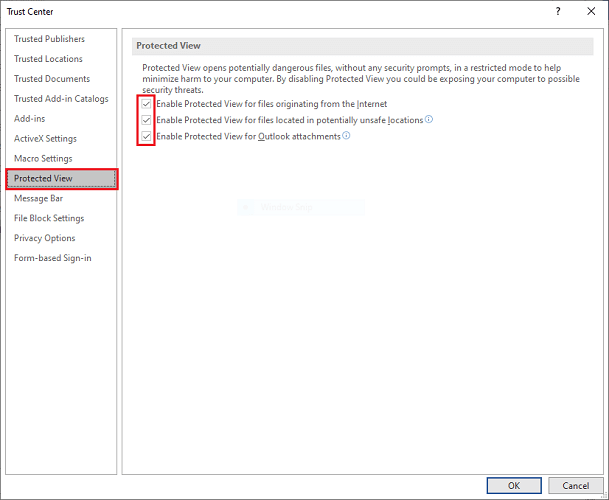
- Décochez les cases.
- Cliquez sur OK.
Pourquoi mon document Word ne se ferme-t-il pas ?
- Les compléments sont en conflit avec l’application.
- Votre antivirus pourrait bloquer l’application.
- La dernière mise à jour d’Office pourrait être buggée.
- Un fichier système corrompu ou manquant sur votre PC peut également causer ce problème.
-
Le fichier modèle normal.dot cause le problème, que vous pouvez localiser avec le chemin suivant :
%USERPROFILE%\Application Data\Microsoft\Templates\**
Comment fermer une boîte de dialogue dans Microsoft Word ?
- Essayez d’appuyer sur le X dans le coin supérieur droit ou sur Annuler.
- Si la fenêtre contextuelle continue d’apparaître, fermez Word et renommez le fichier Normal.dot.
- Appuyez sur les touches Ctrl+Alt+Del pour ouvrir le Gestionnaire des tâches et mettre fin au processus Word.
- Cliquez sur le bouton Alimentation et sélectionnez Redémarrer.
Espérons que les méthodes une à quatre discutées dans cet article vous débarrasseront de l’erreur « Word ne peut pas faire cela parce qu’une boîte de dialogue est ouverte ».
Si Word continue de poser problème, vous n’êtes pas seul. Que vous ne puissiez pas supprimer des surlignages dans Word, que vous ne puissiez pas enregistrer vos documents ou que vous ne puissiez même pas les modifier, ces guides vous couvrent.
Et si Word ne s’ouvre pas du tout, consultez cette solution pour Microsoft Word qui ne s’ouvre pas sous Windows 11.
Comme vous pouvez le voir, les méthodes et étapes ne sont pas difficiles à appliquer car cette erreur n’est pas vraiment un gros problème. N’hésitez pas à laisser des commentaires ci-dessous.













